Du står ved begyndelsen af din rejse for at tjene penge med din hjemmeside og har allerede valgt det rigtige tema til dit projekt. Nu er det tid til at tage fat på den tekniske implementering. I denne vejledning vil du fokusere på konfigurationen af dit WordPress-tema for at sikre, at alle indstillinger er optimalt tilpasset dine behov. Med en klar struktur og de rigtige parametre kan du maksimere succesen for din side.
Vigtigste indsigt
- Tilpas farveskemaet for dit tema for at øge klikfrekvensen.
- Tilføj et unikt logo og en sigende sidesbeskrivelse.
- Sørg for, at din hjemmeside indeholder et impressum og er optimalt konfigureret til Google Analytics.
Trin-for-trin vejledning
For at konfigurere dit WordPress-tema med succes, følg disse detaljerede trin:
Trin 1: Adgang til temaindstillinger
Naviger i dit WordPress-dashboard til temaindstillingerne. Dette kan du finde under punkter "Sentient" i administrationsområdet. Det relevante ikon er som regel fremhævet i farver, så du nemt kan genkende det.
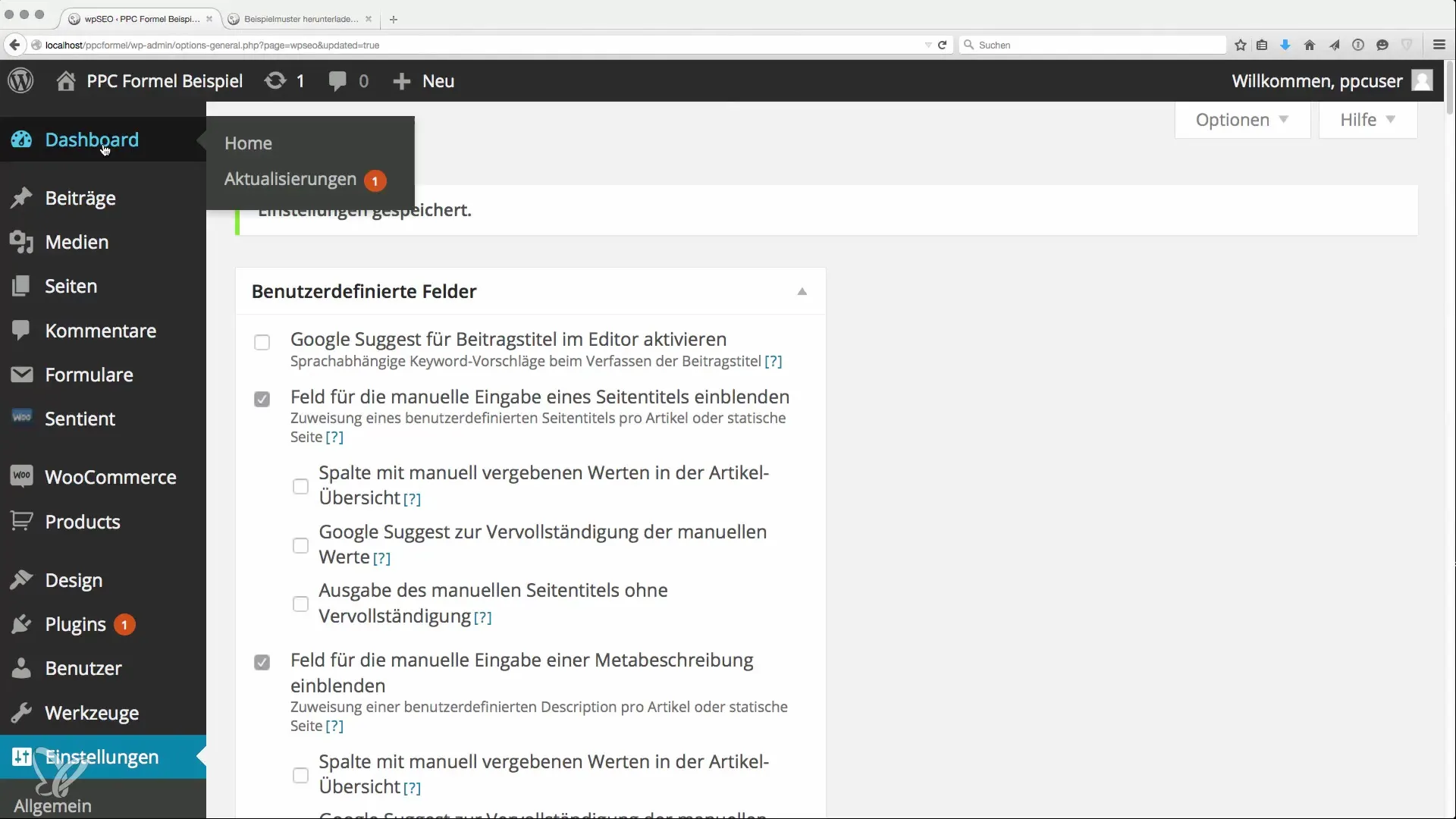
Trin 2: Basisindstillinger tilpas
Når du er i temaindstillingerne, kan du foretage de generelle indstillinger. Deaktiver først alle unødvendige meddelelser eller annoncer for at gøre konfigurationsprocessen klarere. Her finder du backend med konfigurationsindstillingerne.
Trin 3: Vælg farveskema
En vigtig beslutning er valg af farveskema. Brug en iøjnefaldende farve som orange til din hjemmeside, da den efter sigende øger klikfrekvensen. Den skiller sig ud fra de almindelige sort-hvide tekster. Vælg de relevante farveindstillinger for at skabe en visuelt tiltalende brugergrænseflade.
Trin 4: Tilføj logo og titel
For at få din side til at fremstå professionel, skal du tilføje et logo. Dette kan du gøre ved at trække og slippe det i de afsatte felter. Hvis du ikke har et logo, skal du sørge for, at teksten titel og sidesbeskrivelse i det mindste er aktiveret. Disse elementer hjælper med at gøre din side mere tiltalende.
Trin 5: Gem indstillinger for siden
Når du har foretaget alle ønskede ændringer, skal du klikke på "Gem" og opdatere siden for at kontrollere opdateringerne. Du bør nu se en forbedret fremtoning af din side.
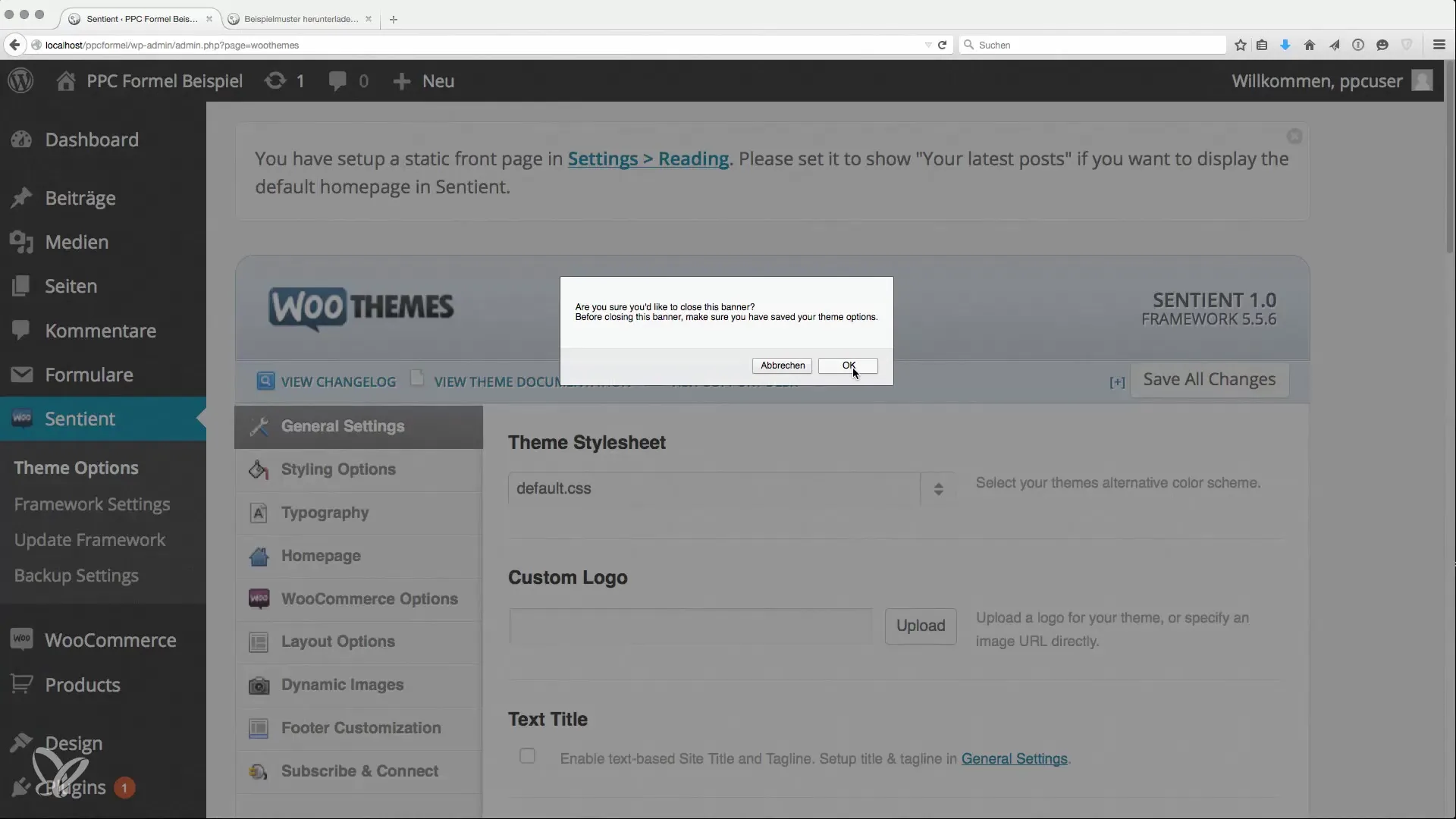
Trin 6: Indsæt Google Analytics
Blandt temaindstillingerne finder du muligheden for at tilføje en analytics-kode. Denne funktion er især vigtig for at analysere besøgsstrømmen på din hjemmeside. Sørg for, at du indsætter den korrekte tracking-kode fra Google Analytics.
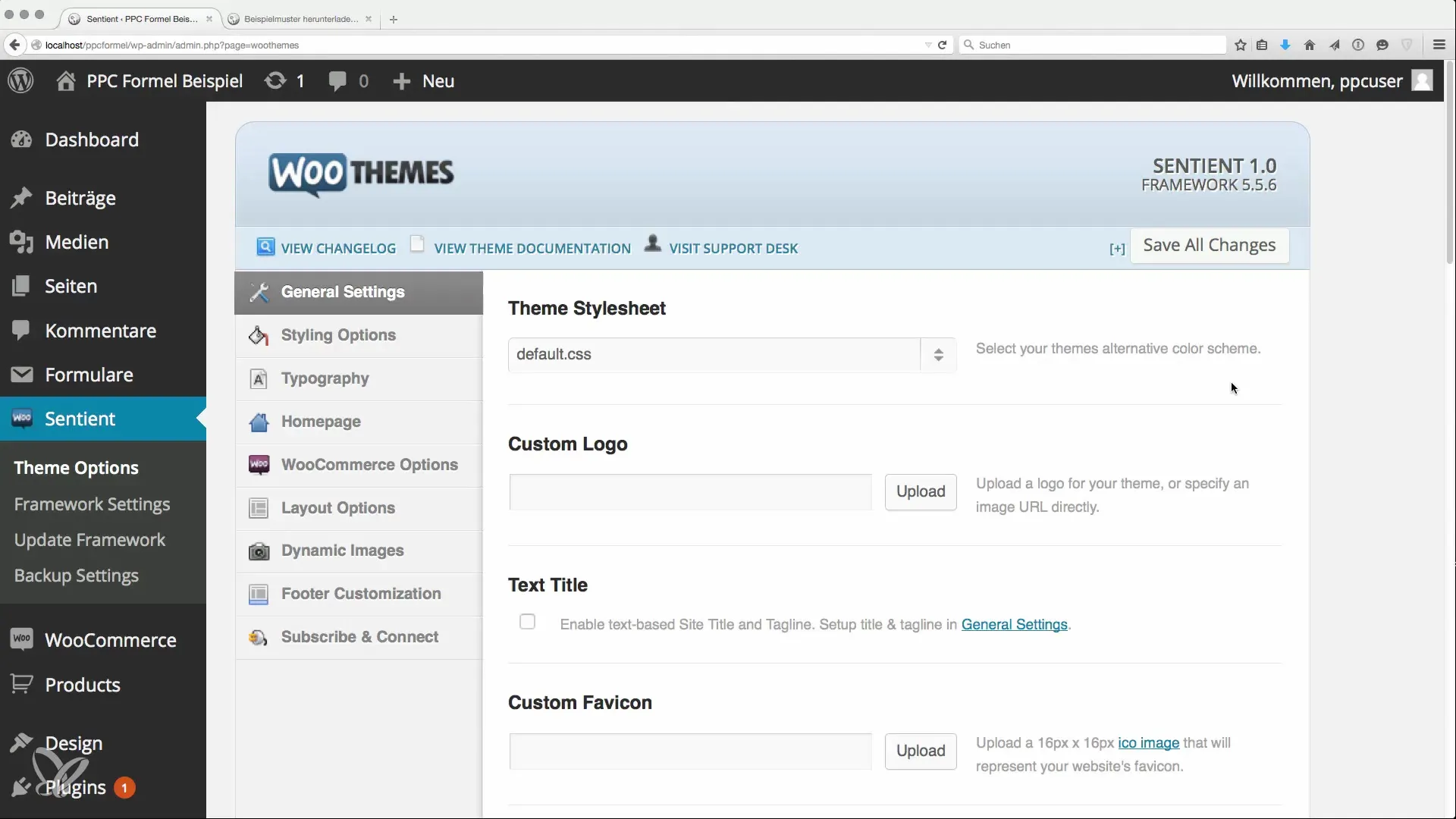
Trin 7: Aktivér kontaktformular
Hvis du ønsker at integrere en kontaktformular, er der relevante felter, hvor du kan indtaste din e-mailadresse. Dette giver besøgende mulighed for at kontakte dig. Du kan aktivere eller deaktivere denne funktion efter behov.
Trin 8: Administrer forfatterboks
Overvej, om du ønsker at vise en forfatterboks under dine indlæg. På nichewebsteder er dette ofte ikke anbefalelsesværdigt, da det kan aflede opmærksomheden fra hovedindholdet. Deaktiver forfatterboksen for at fokusere på dit indhold.
Trin 9: Indsæt impressum i footer
Et impressum er lovpligtigt i Tyskland. For at realisere dette skal du aktivere den tilpassede footer og indsætte impressum-linket i HTML. Sørg for, at linket ikke overfører linkkraft til din hjemmeside og er markeret med "nofollow".
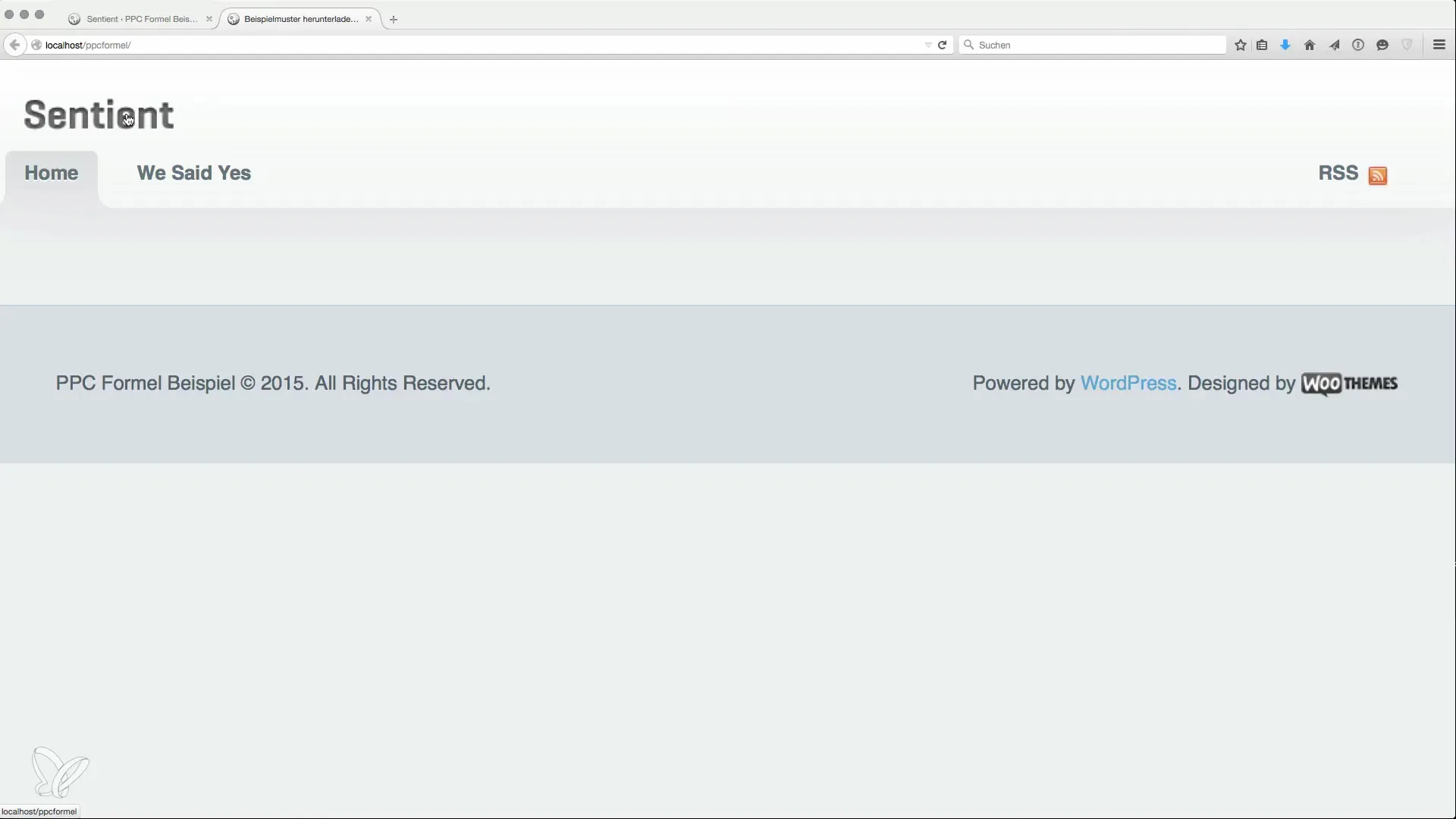
Trin 10: Fastlæg sidestruktur
Til afslutning af dine temaindstillinger er det vigtigt at tilpasse sidestrukturen og widgets. Sørg for, at navigationen er intuitiv, så besøgende nemt kan navigere på hjemmesiden. Begynd med at oprette yderligere vigtige sider og organisere indholdet.
Opsummering
Den rigtige konfiguration af dit WordPress-tema er afgørende for succesen af din hjemmeside. Ved at foretage de grundlæggende indstillinger og tilføje personaliserede funktioner øger du brugervenligheden og chancerne for monetær succes.
Ofte stillede spørgsmål
Hvordan tilføjer du et logo?Du kan tilføje logoet via drag and drop i temaindstillingerne.
Hvorfor er et impressum vigtigt?Et impressum er lovpligtigt i Tyskland og beskytter dig mod juridiske konsekvenser.
Hvordan integrerer du Google Analytics?Indsæt tracking-koden i det relevante felt i temaindstillingerne.
Hvad er forfatterboksen?Forfatterboksen viser oplysninger om forfatteren af indlægget, men kan ofte være irrelevant på nichewebsteder.
Hvordan kan du tilpasse footeren?Aktiver den tilpassede footer og indsæt impressum-linket i HTML.


